
Eine Erläuterung zu den Einstellungsoptionen des Druckertreibers finden Sie in der Online-Hilfe. Klicken Sie mit der rechten Maustaste auf eine Option und anschließend auf Hilfe.
Die Vorgehensweisen können sich je nach Anwendung unterscheiden. Ausführliche Informationen dazu finden Sie in der Hilfe der Anwendung.
Legen Sie Papier in den Drucker ein.
Einlegen von Papier — Papierkassette 1
Öffnen Sie die Datei, die Sie drucken möchten.
Wählen Sie Drucken oder Drucker einrichten im Menü Datei.
Wählen Sie Ihren Drucker.
Wählen Sie Einstellungen oder Eigenschaften, um das Druckertreiberfenster aufzurufen.
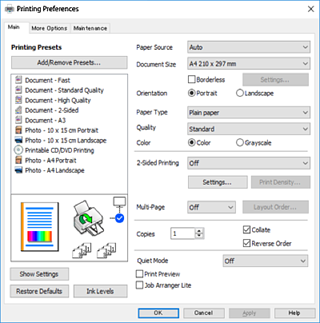
Konfigurieren Sie die folgenden Einstellungen.
Beim Drucken auf Umschlägen wählen Sie Ausrichtung als Einstellung für Querformat.
Klicken Sie auf OK, um das Druckertreiber-Dialogfeld zu schließen.
Klicken Sie auf Drucken.
Wenn Sie den Druck abbrechen möchten, klicken Sie auf Ihrem Computer unter Geräte und Drucker, Drucker oder Drucker und Faxgeräte mit der rechten Maustaste auf Ihren Drucker. Klicken Sie auf Laufende Druckaufträge, dann mit der rechten Maustaste auf den Auftrag, den Sie abbrechen möchten, und wählen Sie Abbrechen. Ein Druckauftrag, der bereits vollständig an den Drucker gesendet worden ist, kann jedoch nicht mehr am Computer abgebrochen werden. Brechen Sie in diesem Fall den Druckauftrag über das Bedienfeld am Drucker ab.